
时间:2020-07-03 13:31:05 来源:www.win10xitong.com 作者:win10
大家在用win10系统的过程中,各位难免会遇到Win10在应用商店下载软件提示“无法连接到应用商店”的问题,如果你平时没有经常琢磨系统知识,那这次就可能不知道该如何处理了。那Win10在应用商店下载软件提示“无法连接到应用商店”的情况能不能处理呢?大家可以按照这样的解决思路:1、打开电脑设置;2、找到网络选项,并打开就轻松加愉快的把这个问题处理好了。刚才只是简单的概述了一下,下面才是Win10在应用商店下载软件提示“无法连接到应用商店”详细的完全解决步骤。
1、打开电脑设置;
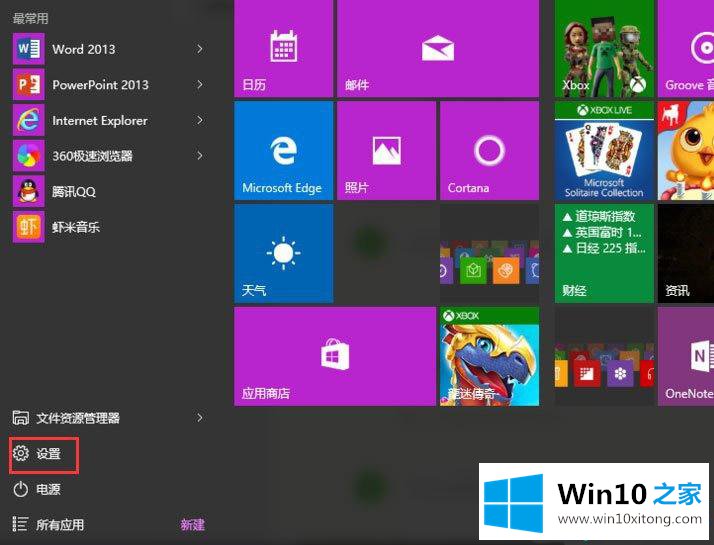
2、找到网络选项,并打开;
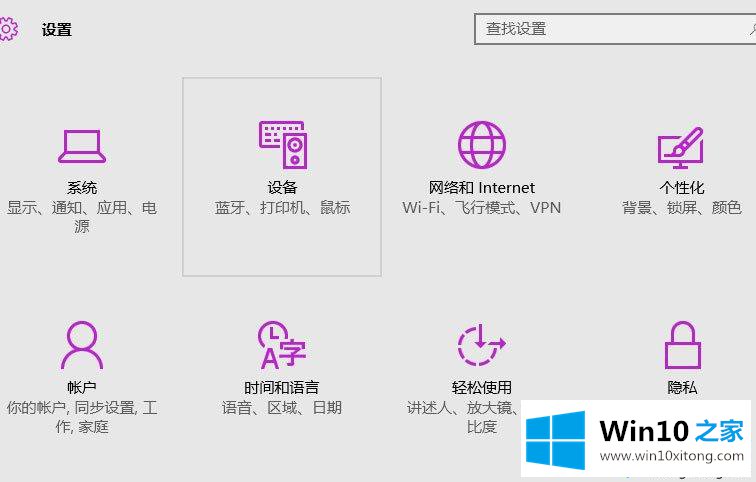
3、设置拨号,新连接;
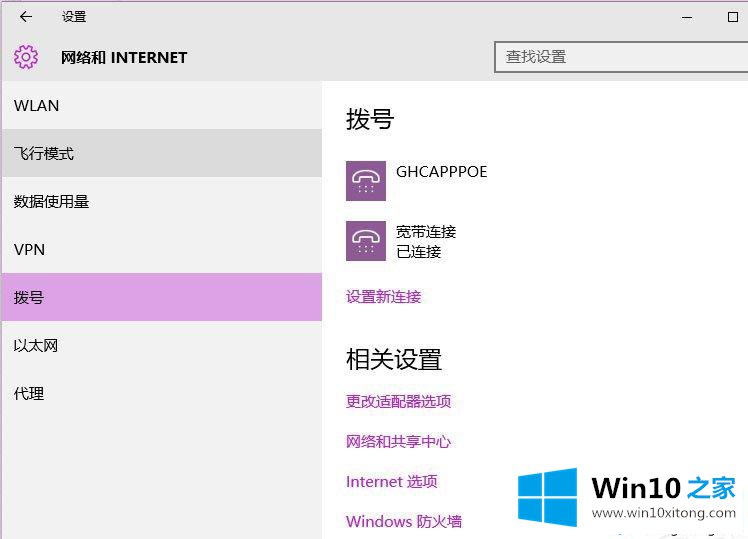
4、选择如图;

5、此图是成功打开应用商店后的效果,在此之前是连接了网络的,但是无法连接应用商店。因此,退出了已经登录的账号,选择重新登录,在网络选项中输入了移动光纤账户以及密码,记住密码,登录;

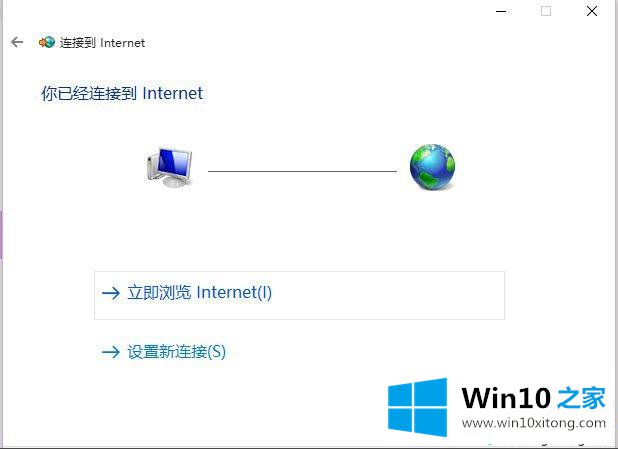
6、由于成功设置了新连接,最终会看到网络连接的地方多了一个——宽带连接,以前我是只有两个选项——未识别网络,GHCAPPPOE;
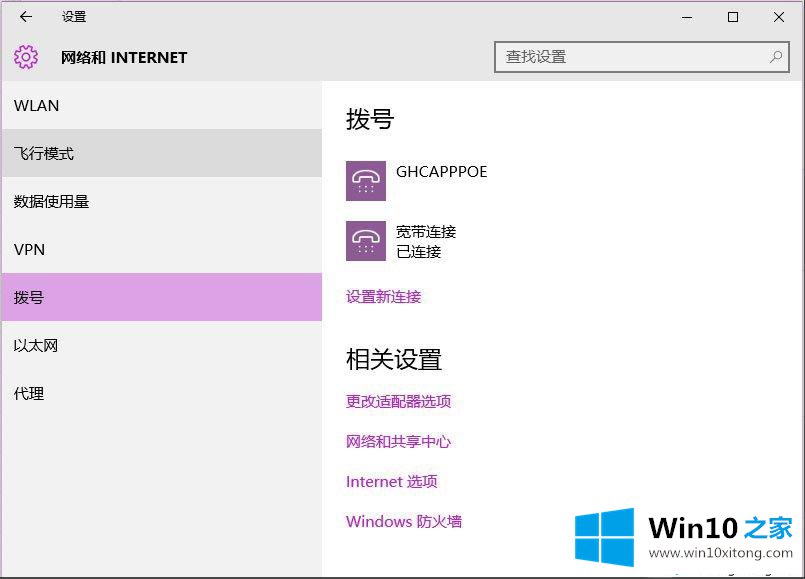
7、打开应用商店,成功了!

在win10系统应用商店下载的应用方便,安全,简单操作之后,很快解决win 0系统提示“无法连接到应用商店”的问题。
好了,上面就给大家讲得非常详细的关于Win10在应用商店下载软件提示“无法连接到应用商店”的完全解决步骤了,小编很乐意为大家分享win系统的相关知识。